Cómo conectar un Square POS a tu aplicación GoodBarber
Escrito por Marie Pireddu el

Cuando ejecutas una tienda online, la pasarela de pago que elijas para aceptar pagos tendrá un impacto en tus ventas.
Si bien GoodBarber ofrece un proceso de pago fluido con varias opciones, como Apple Pay, PayPal y pago offline, por nombrar algunas, algunos comerciantes eligen el sistema Square POS como complemento. Square ofrece potentes funciones para propietarios de tiendas y hardware para tiendas físicas.
A menudo nos preguntan cómo conectar una aplicación de comercio electrónico de GoodBarber a Square. Tienes 2 opciones:
1. Conecta tu aplicación GoodBarber a un Square POS con GoodBarber Service+
2. Conecta tu aplicación GoodBarber a Square con Make
Pero primero, repasemos algunos detalles sobre Square.
Square Terminal funciona como un pago independiente y terminal POS con software e impresora de recibos integrados. Acepta tarjetas con chip y sin contacto (con una ranura para tarjetas magnéticas extranjeras), o puedes ingresar los detalles de la tarjeta manualmente para pagos telefónicos.
A diferencia de las máquinas de tarjetas tradicionales, Square Terminal es más que solo para pagos con tarjeta. Puedes, por ejemplo, aceptar tarjetas de regalo y editar tu biblioteca de productos en el terminal.
Desde el comienzo hasta la finalización de cada transacción, utiliza la pantalla táctil para navegar por las funciones de POS en el software Square Point of Sale integrado. Los clientes también ingresan su PIN en la pantalla táctil.
Todas las transacciones y actividades en el terminal están conectadas a tu cuenta backend de Square, donde se encuentran disponibles más funciones complementarias, herramientas de comercio electrónico e integraciones.
Si bien GoodBarber ofrece un proceso de pago fluido con varias opciones, como Apple Pay, PayPal y pago offline, por nombrar algunas, algunos comerciantes eligen el sistema Square POS como complemento. Square ofrece potentes funciones para propietarios de tiendas y hardware para tiendas físicas.
A menudo nos preguntan cómo conectar una aplicación de comercio electrónico de GoodBarber a Square. Tienes 2 opciones:
1. Conecta tu aplicación GoodBarber a un Square POS con GoodBarber Service+
2. Conecta tu aplicación GoodBarber a Square con Make
Pero primero, repasemos algunos detalles sobre Square.
Square Terminal funciona como un pago independiente y terminal POS con software e impresora de recibos integrados. Acepta tarjetas con chip y sin contacto (con una ranura para tarjetas magnéticas extranjeras), o puedes ingresar los detalles de la tarjeta manualmente para pagos telefónicos.
A diferencia de las máquinas de tarjetas tradicionales, Square Terminal es más que solo para pagos con tarjeta. Puedes, por ejemplo, aceptar tarjetas de regalo y editar tu biblioteca de productos en el terminal.
Desde el comienzo hasta la finalización de cada transacción, utiliza la pantalla táctil para navegar por las funciones de POS en el software Square Point of Sale integrado. Los clientes también ingresan su PIN en la pantalla táctil.
Todas las transacciones y actividades en el terminal están conectadas a tu cuenta backend de Square, donde se encuentran disponibles más funciones complementarias, herramientas de comercio electrónico e integraciones.
1. Conecta tu aplicación GoodBarber a un Square POS con GoodBarber Service+
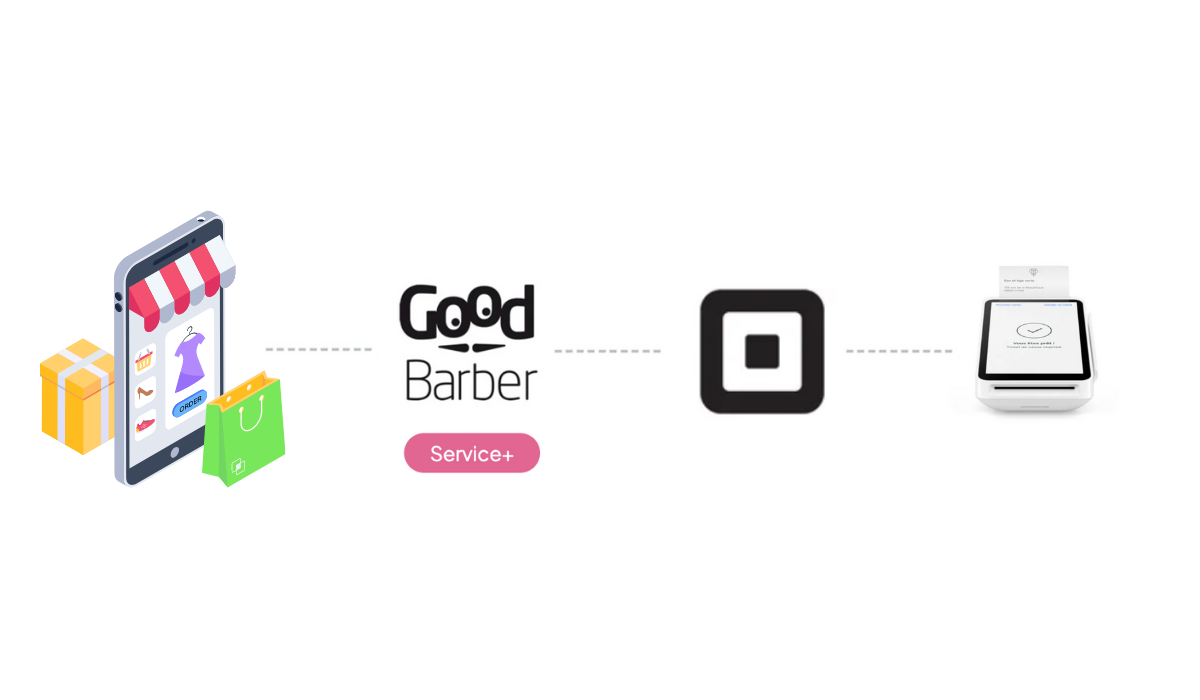
Nuestro equipo puede configurar una conexión directa a una terminal Square para tu tienda GoodBarber. Los pedidos recibidos a través de tu aplicación se envían a tu Punto de venta Square en tiempo real. Puedes administrar tus recibos de efectivo a través de tu terminal Square mientras permites que tus usuarios realicen pedidos directamente a través de tu aplicación.
Esto es diferente de una simple creación de cuenta, ya que es una terminal de pago, por lo que Square realizará algunas comprobaciones antes de validar tu cuenta.
Una vez hecho esto, puedes continuar el proceso con nuestro equipo de Service+ para finalizar la configuración y conectar tu aplicación de comercio electrónico GoodBarber a tu cuenta de Square.
Con esta conexión, tus pedidos pendientes se enviarán a Square y tu catálogo se sincronizará. Cada nuevo pedido se notifica al terminal Square. También podrás imprimir el ticket vinculado al pedido desde el Terminal así como gestionar el historial de transacciones.
Si estás interesado en conectar tu aplicación GoodBarber a tu terminal Square, puedes comunicarse con Service+ directamente desde el back office de la aplicación. Simplemente abre un ticket con nuestro equipo de soporte y lo pondrán en contacto con el equipo.
- Sincronización automática de tu catálogo
- Sincronización automática de tus pedidos
- Impresión directa de tickets de clientes
- Posibilidad de conectar impresoras térmicas adicionales
- Personalización de la integración según tus necesidades
Esto es diferente de una simple creación de cuenta, ya que es una terminal de pago, por lo que Square realizará algunas comprobaciones antes de validar tu cuenta.
Una vez hecho esto, puedes continuar el proceso con nuestro equipo de Service+ para finalizar la configuración y conectar tu aplicación de comercio electrónico GoodBarber a tu cuenta de Square.
Con esta conexión, tus pedidos pendientes se enviarán a Square y tu catálogo se sincronizará. Cada nuevo pedido se notifica al terminal Square. También podrás imprimir el ticket vinculado al pedido desde el Terminal así como gestionar el historial de transacciones.
Si estás interesado en conectar tu aplicación GoodBarber a tu terminal Square, puedes comunicarse con Service+ directamente desde el back office de la aplicación. Simplemente abre un ticket con nuestro equipo de soporte y lo pondrán en contacto con el equipo.
2. Conecta tu aplicación GoodBarber a Square con Make

Otra opción es utilizar nuestra extensión Make .
Make es una herramienta que te ayuda a automatizar tareas repetitivas entre tu aplicación GoodBarber y otros servicios online, sin necesidad de codificación. Cuando ocurre un evento en tu aplicación, Make puede solicitar a un servicio online que realice una acción en particular, y viceversa.
Si aún no lo has hecho, regístrate en Make y autenticas tus cuentas de GoodBarber y Square con Make. Luego crea tu escenario: elige una de las aplicaciones como disparador para iniciar tu automatización, elige la acción resultante de la otra aplicación y selecciona los datos que deseas enviar de una aplicación a la otra.
Por ejemplo, puedes ejecutar un escenario utilizando el disparador de "nuevo pedido" de GoodBarber que agregará una nueva fila en una hoja de cálculo de Google cada vez que se realice un pedido en tu aplicación GoodBarber. Luego, el escenario activará la creación de un nuevo pedido en Square a partir de esa fila de Nueva hoja de Googe.
Make es una herramienta que te ayuda a automatizar tareas repetitivas entre tu aplicación GoodBarber y otros servicios online, sin necesidad de codificación. Cuando ocurre un evento en tu aplicación, Make puede solicitar a un servicio online que realice una acción en particular, y viceversa.
Si aún no lo has hecho, regístrate en Make y autenticas tus cuentas de GoodBarber y Square con Make. Luego crea tu escenario: elige una de las aplicaciones como disparador para iniciar tu automatización, elige la acción resultante de la otra aplicación y selecciona los datos que deseas enviar de una aplicación a la otra.
Por ejemplo, puedes ejecutar un escenario utilizando el disparador de "nuevo pedido" de GoodBarber que agregará una nueva fila en una hoja de cálculo de Google cada vez que se realice un pedido en tu aplicación GoodBarber. Luego, el escenario activará la creación de un nuevo pedido en Square a partir de esa fila de Nueva hoja de Googe.
Make proporciona varias ayudas online para ayudarte con la integración de Square y GoodBarber , así como con las plantillas de escenarios.
Si estás interesado en integraciones personalizadas, nuestro equipo de Service+ está aquí para ayudarte . Ya han creado soluciones no solo paraSquare sino también para Expedy (impresora térmica), Shopify y Woo Commerce y notificaciones de nuevos pedidos en Slack o Discord, por ejemplo.
No dudes en ponerte en contacto con ellos para analizar las necesidades específicas de tu aplicación de comercio electrónico.
Si estás interesado en integraciones personalizadas, nuestro equipo de Service+ está aquí para ayudarte . Ya han creado soluciones no solo paraSquare sino también para Expedy (impresora térmica), Shopify y Woo Commerce y notificaciones de nuevos pedidos en Slack o Discord, por ejemplo.
No dudes en ponerte en contacto con ellos para analizar las necesidades específicas de tu aplicación de comercio electrónico.
 Diseño
Diseño